Реклама
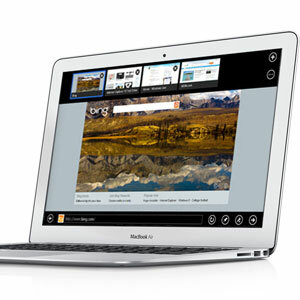 Виндовс 8 излази крајем октобра, и мада су мишљења о њему подељена (у најмању руку), неспорно је да је Мицрософт направио велики помак овом најновијом итерацијом свог водећег оперативног система.
Виндовс 8 излази крајем октобра, и мада су мишљења о њему подељена (у најмању руку), неспорно је да је Мицрософт направио велики помак овом најновијом итерацијом свог водећег оперативног система.
Ако читате овај чланак, вероватно сте корисник Мац ОС Кс-а, али то не значи да вас не треба заинтригирати. Ако је Виндовс 8 привукао ваше интересовање, зашто га не бисте узели за пробни рад? Иако се оперативни систем није покренуо, можете преузети бесплатан преглед! Не заборавите да прелистате наше Водич за Виндовс 8 Водич за Виндовс 8Овај водич за Виндовс 8 приказује све ново у вези са системом Виндовс 8, од почетног екрана попут таблета до новог „апп“ концепта до познатог начина рада за радну површину. Опширније први!
Брзо решите тако што ћете инсталирати Виндовс 8 у ВиртуалБок, као што је показао Јустин Пот у свом чланку из 2011. године Испробајте Виндовс 8 у ВиртуалБок-у одмах бесплатноЖелите ли знати за Виндовс 8, надолазећи Мицрософт оперативни систем? Испробајте га у виртуелној машини, одмах, бесплатно. Све што требате учинити је преузети бесплатну ИСО датотеку и ... Опширније
. Али са издањем одмах иза угла, верзија Виндовс 8 коју ћете наћи на Мицрософтовој веб локацији од тада је сазрела до прегледа издања. У овом чланку показаћу вам како да га инсталирате на засебну партицију на МацБоок Аир-у.1. Преузмите Виндовс 8 Релеасе Превиев
Преглед издања, у случају да се питате, приказује оперативни систем како је планиран да буде објављен. Вероватно ће се додати неколико исправки програмских грешака, али основна функционалност треба да остане иста. Иако се оперативни систем није покренуо, можете бесплатно преузети овај преглед издања. Међутим, морат ћете купити копију ако желите и даље користити оперативни систем након што отпочне слање.
Идемо редом. Морате да преузмете преглед верзије за Виндовс 8. Можете бирати између 32- и 64-битне верзије и добро десетак различитих језика. Запишите серијски код који је наведен испод одговарајућег преузимања; требаће вам мало.
2. Направите боотабле УСБ стицк са помоћником за покретање система
Вероватно сте приметили недостатак оптичког погона у вашем МацБоок Аир-у. Не брините, уместо тога ћемо створити УСБ покретач за покретање како бисмо заменили традиционални инсталациони диск. Требат ће вам довољно велики УСБ стицк (најмање 4 ГБ). Направите сигурносну копију свих важних садржаја на свом УСБ стицку пре него што ускочите, јер ће током процеса бити избрисани.
Отвори Помоћник за покретање кампа из Апплицатионс -> Утилитиес -> Боот Цамп Ассистант.
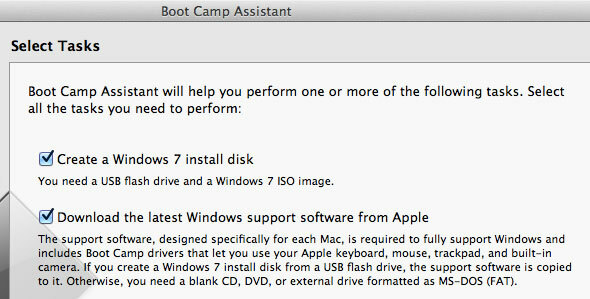
У помоћнику Боот Цамп Ассистант означите сва три предмета. Да би се направили ваш УСБ инсталацијски диск, преузмите управљачке програме за Виндовс Боот Цамп и започните инсталацију када та два буду готова. Примјетите да Виндовс 8 још није званично подржан, али можемо га пренијети као инстанцу Виндовс 7 у програму Боот Цамп Ассистант.
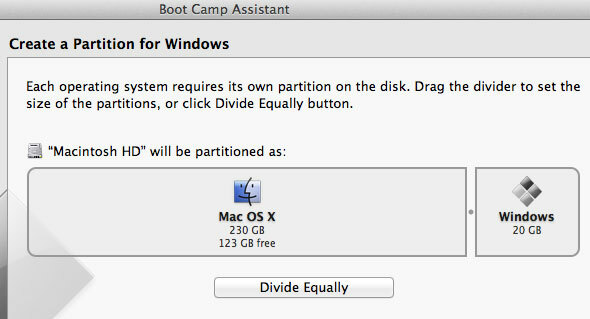
Помоћник за покретање система ће затражити да одаберете УСБ флеш уређај - требало би да се појави аутоматски - и ИСО датотеку Виндовс 8 коју сте управо преузели. У следећем кораку апликација ће трансформисати ваш УСБ стицк и преузети потребни софтвер за подршку Виндовс. Ово може потрајати неко време.
На крају, морат ћете издвојити простор на диску за своју Виндовс 8 партицију. Мицрософт наводи 20 ГБ као минимални захтев, али најбоље је издвојити најмање двоструко већи од тог броја и више, ако можете да га поштедите.
3. Инсталирајте Виндовс 8
На почетку инсталације, морат ћете одабрати листу на коју ћете инсталирати Виндовс 8 са листе партиција. Уместо тога, одаберите партицију која се зове ЦЕНТАР ЗА ОБУКУ, и кликните на Избриши дугме. Са новоствореним слободним простором још увек изабраним, сада кликните на Нова дугме. Након одабира ове партиције као циљне партиције, требало би да будете у могућности да довршите инсталацију као и обично.
Упозорење! Обавезно не избришите ништа осим БООТЦАМП партиције или ћете изгубити све што је на рачунару.
4. Инсталирајте софтвер за покретање система
Након што је Виндовс 8 завршен, препоручује се инсталирање софтвера за подршку за Виндовс који нуди Аппле. Ово ће вам омогућити да користите функцијске тастере, кликом десним тастером миша и помицањем више додира унутар Виндовс 8.

Да бисте то учинили, притисните тастер цмд тастер лево од размака да бисте се отворили на радној површини оперативног система Виндовс и кликните на икону Виндовс Екплорер на траци задатака. Изаберите УСБ стицк на левој бочној траци, отворите фасциклу под називом ВиндовсСуппорти двапут кликните на апликацију за подешавање да бисте покренули инсталацију. Мораћете да поново покренете Виндовс 8 када завршите.
5. Прелазите између Виндовс 8 и Мац ОС Кс
Софтвер за покретање Боот Цамп тренутно се неће отворити на Виндовс 8, али већ можете да уживате у најважнијим предностима - попут употребљиве трацкпад-а и функцијских тастера. Да бисте пребацивали између Виндовс 8 и Мац ОС Кс, држите тастер за опцију (алт) током поновног покретања. Овде ћете моћи да одаберете свој оперативни систем по вашем избору.

Ако је рачунар подразумевано постављен за покретање Виндовс-а, то се лако уклања помоћу покретања у Мац ОС Кс као горе описано, и одлазак до Систем Преференцес -> Покретање диска и одабир Мац ОС Кс партиције.
Обавестите нас о вашем искуству са Виндовсом 8 у одељку са коментарима испод чланка!
Ја сам писац и студент рачунарских наука из Белгије. Увек ми можете учинити услугу помоћу добре идеје за чланак, препоруку књиге или идеју за рецепт.